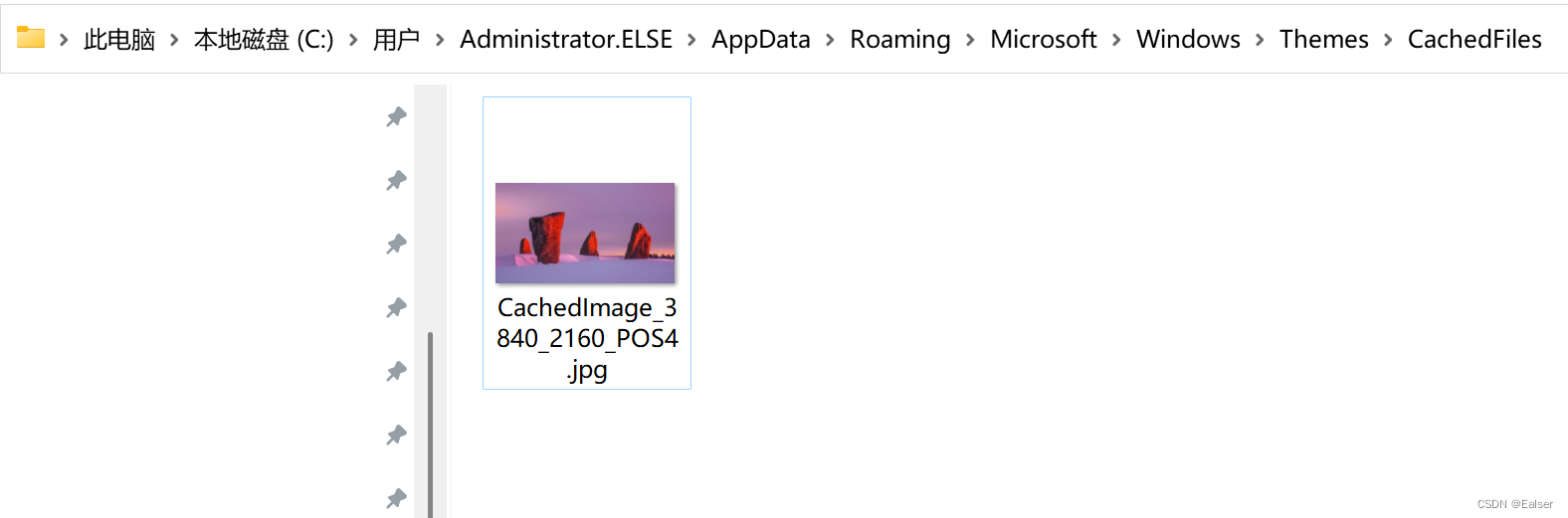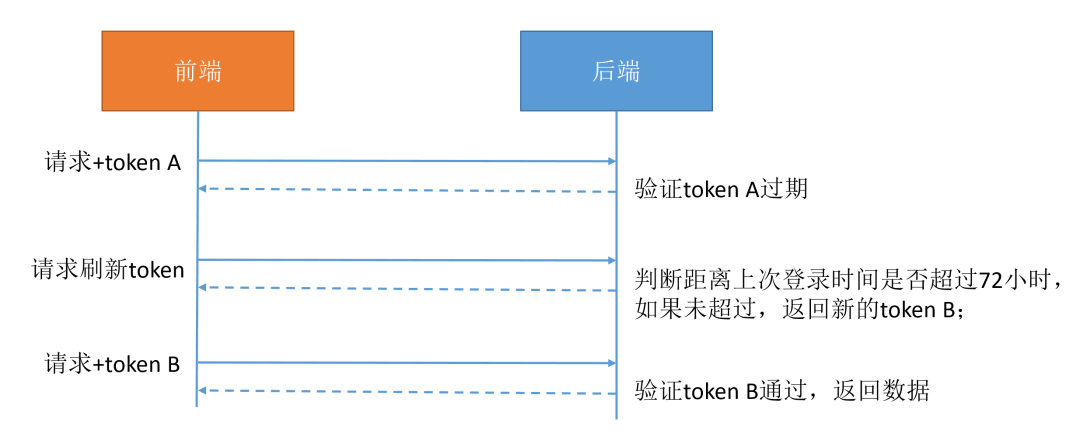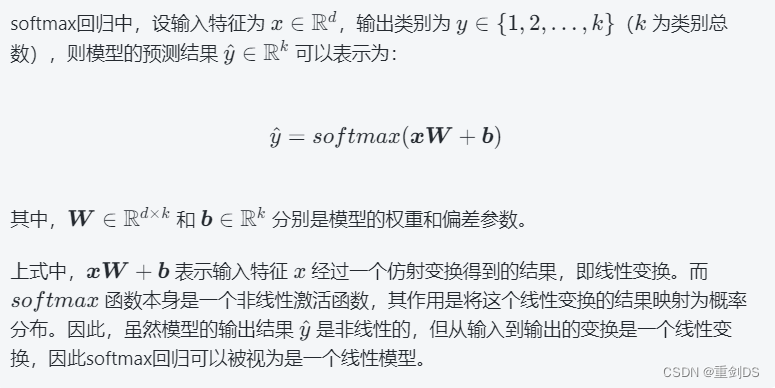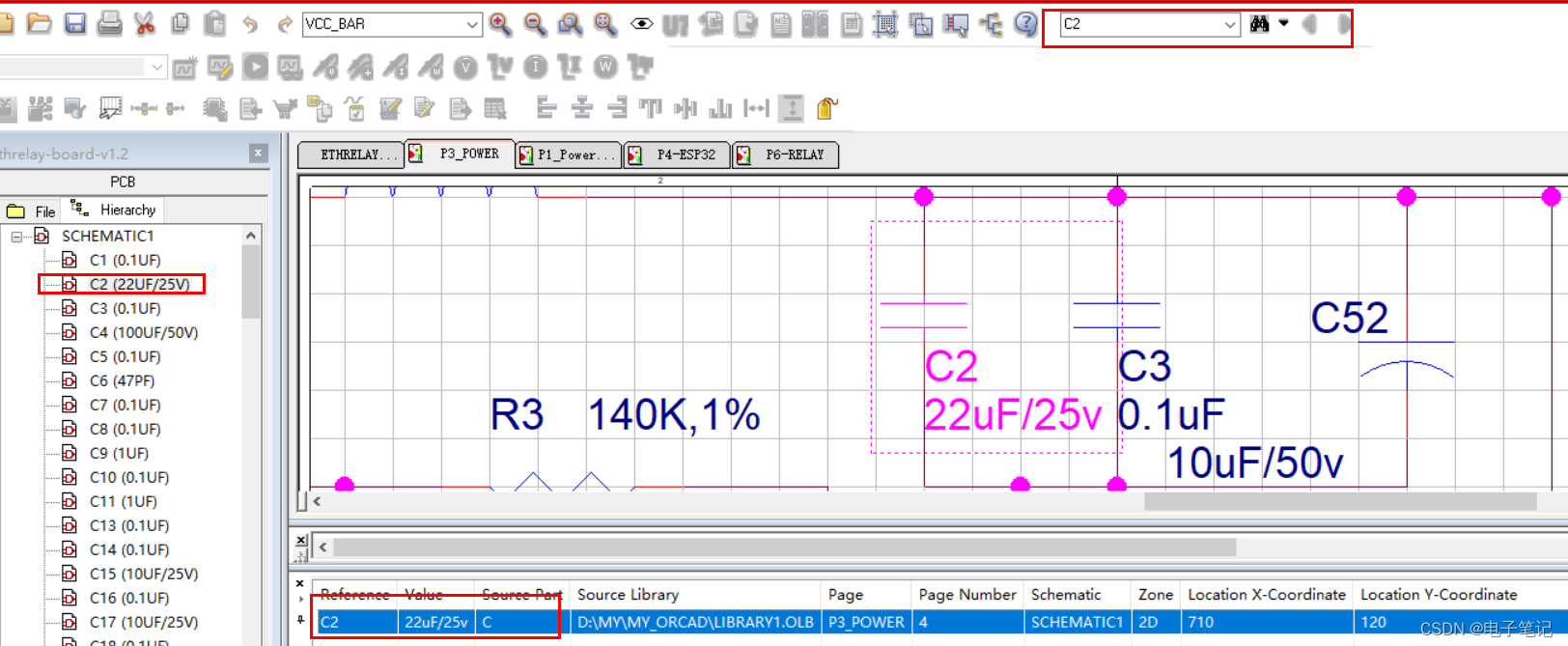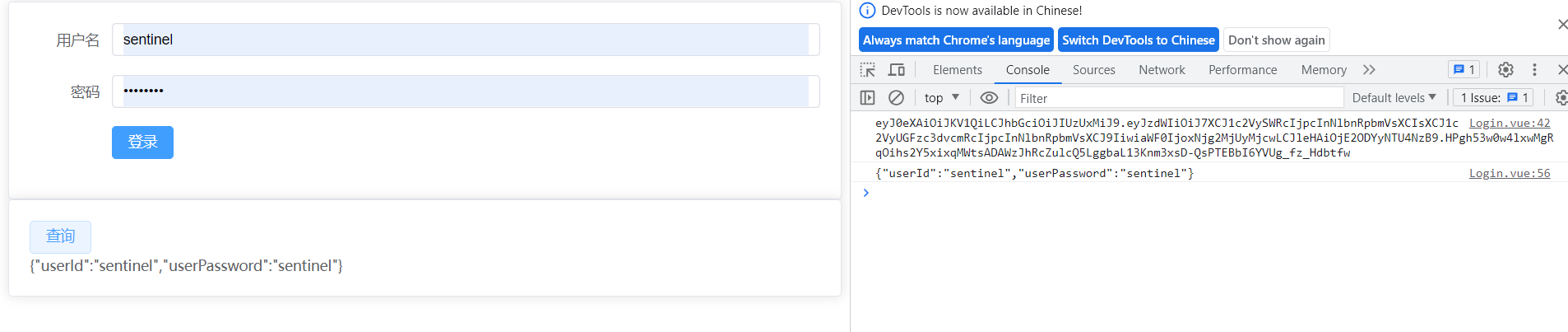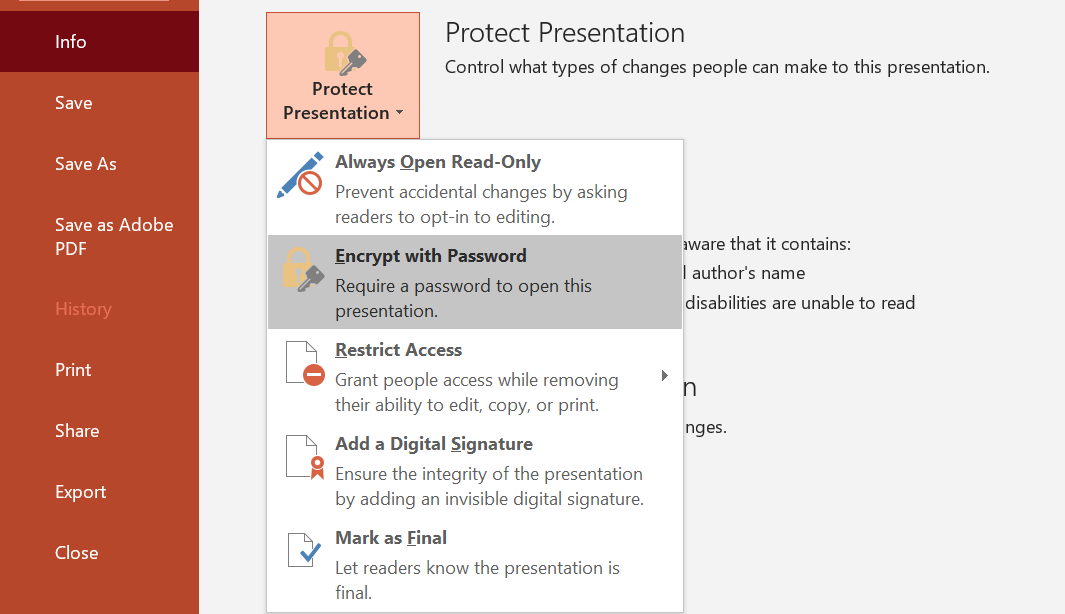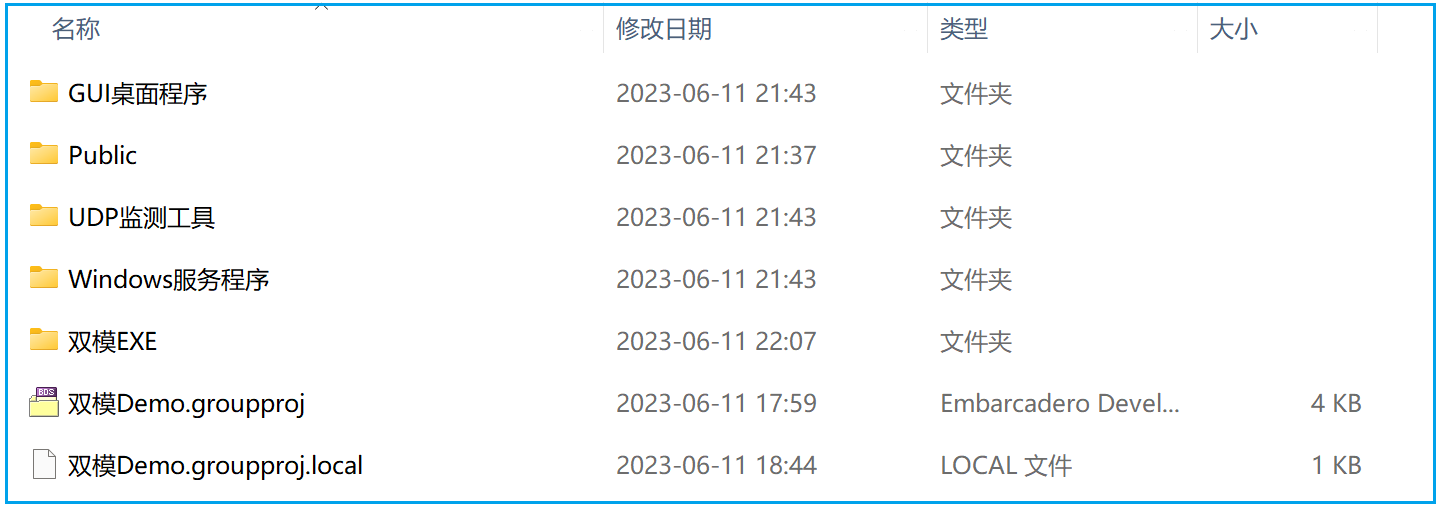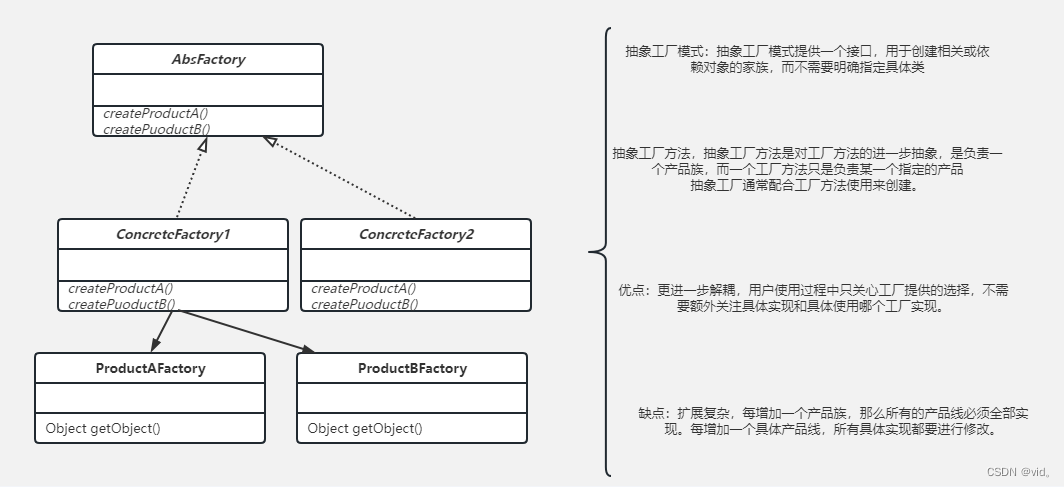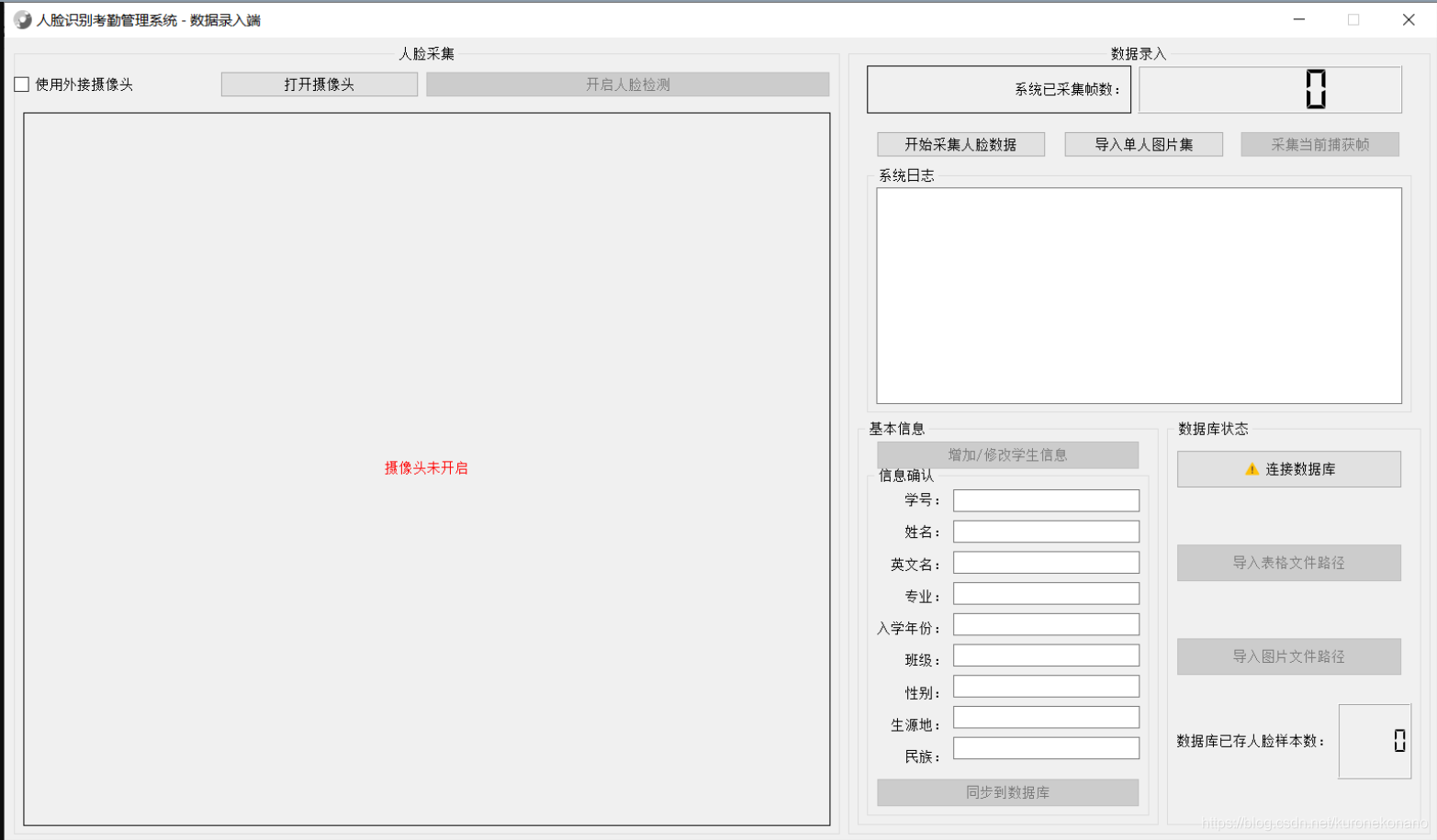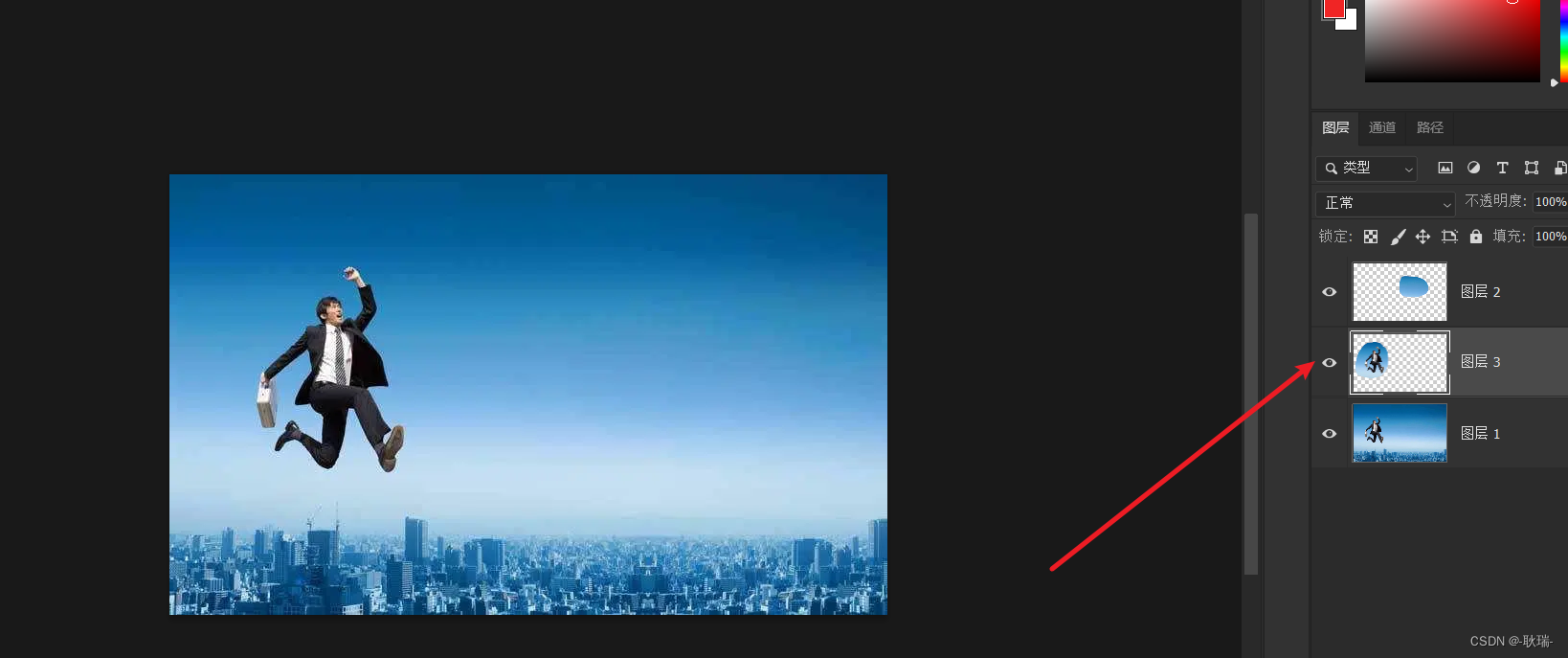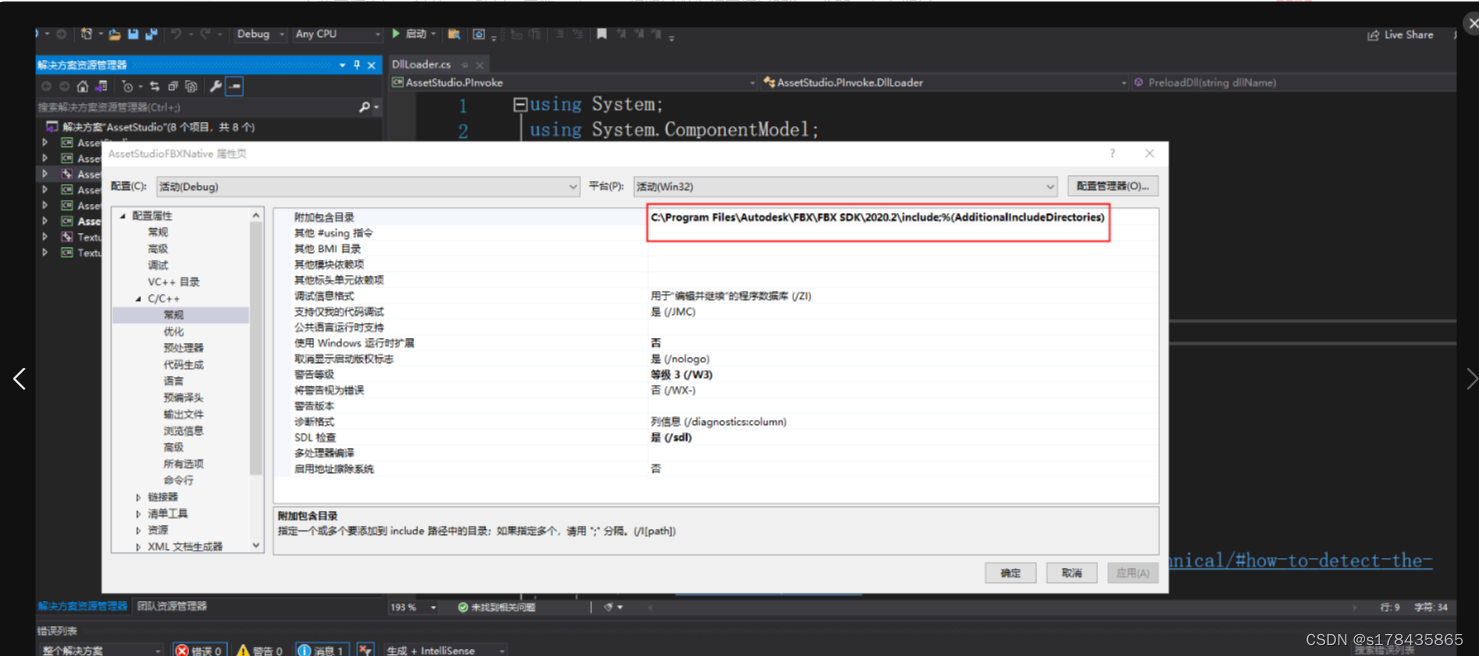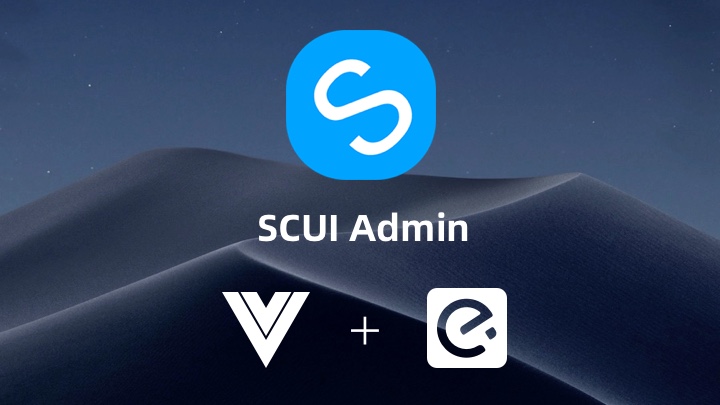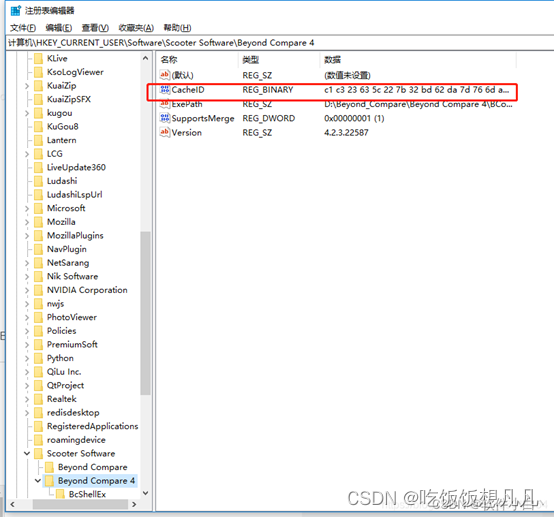我们知道,Heic是苹果产品的专属图片格式,但不是所有Windows系统都可以查看,而且很多需要上传图片的平台也不支持Heic格式,这些情况就需要把Heic转换成JPG等常用的图片格式。
如果图片数量非常多,要如何实现批量转换呢?根据不同情况,我们可以试试以下两个方法。
方法1:
如果Heic图片还存在手机里,可以通过手机直接设置,让图片在传输到电脑的时候自动转换成JPG格式。
首先,找到手机界面的【设置】,然后点击【照片】,再点击【传输到MAC或PC】下方的【自动】。
勾选后就完成设置了,后续手机里的图片传到电脑上就会自动更改格式。
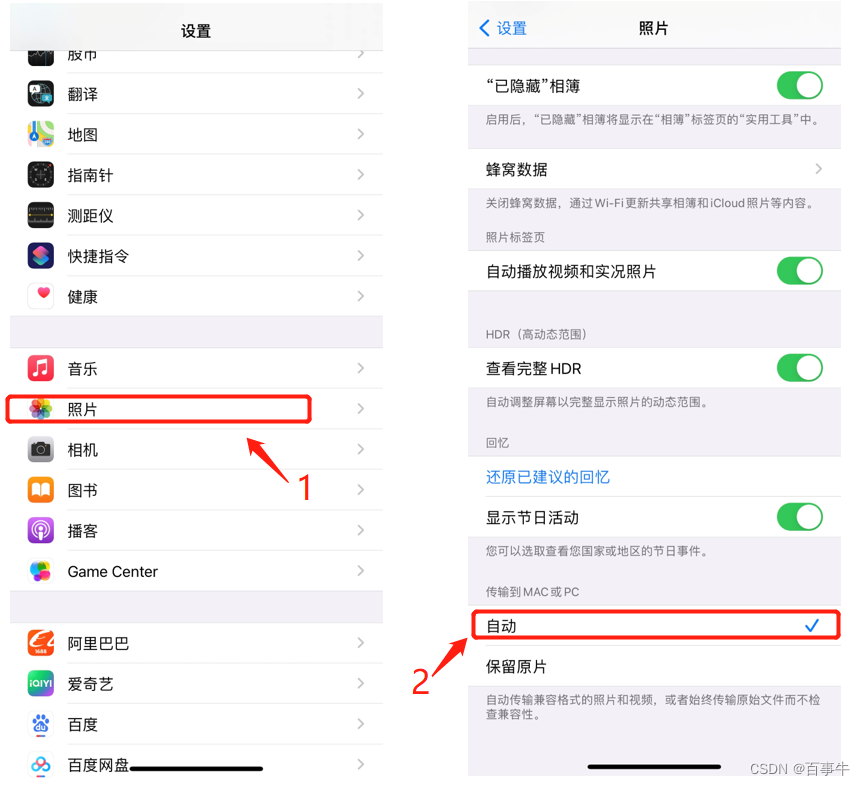
方法2:
如果Heic图片是存在电脑里的,想直接在电脑里转换格式,我们可以借助图片转换工具实现批量转换。
以小编使用的工具为例,不管图片有多少,选中后,用鼠标拖拽到工具界面,即完成导入,进入转换界面。
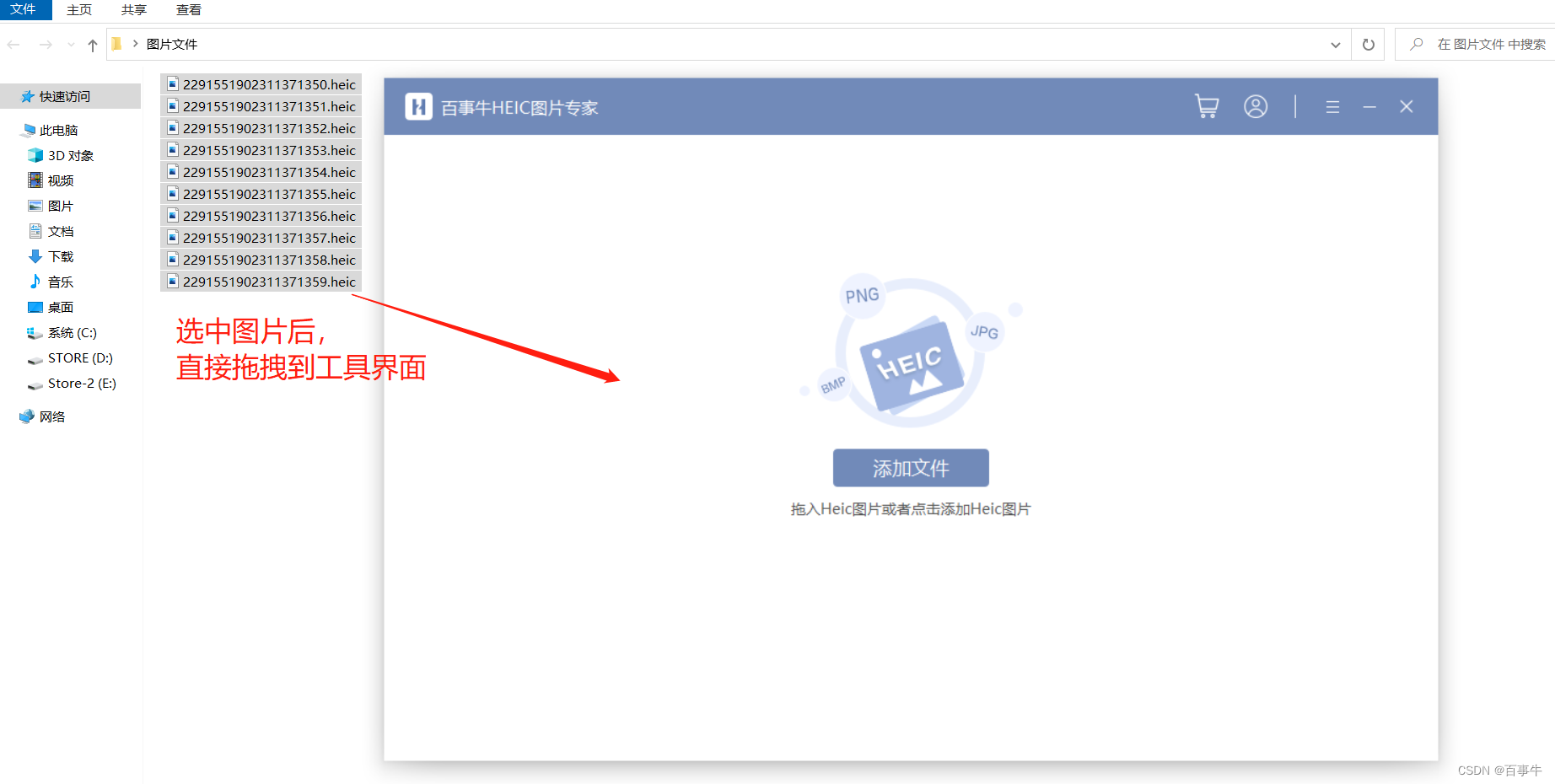
进入转换界面后,如果后续还需要增加图片,点击【添加文件】即可继续导入图片。
然后,根据需要可以在下方选择图片转换的格式,比如JPG、PNG、BMP;还可以选择转换后图片的大小、质量,是否保留EXIF模式,以及图片转换后的保存路径。
确定好各种选项后,点击【转换】按钮,即可一键完成Heic的批量转换。
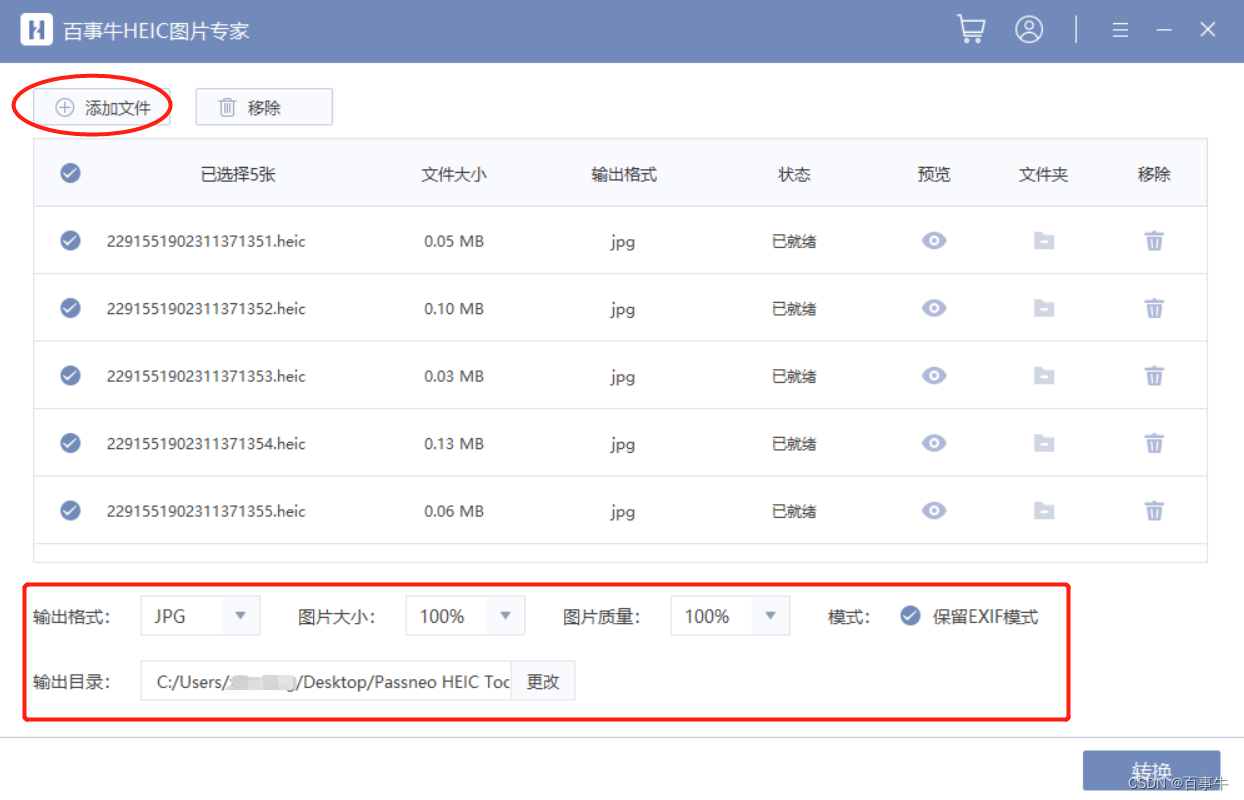
完成转换后,会弹出提示框,提示是否完成;点击【查看文件】即可打开文件夹,找到转换格式后的图片。
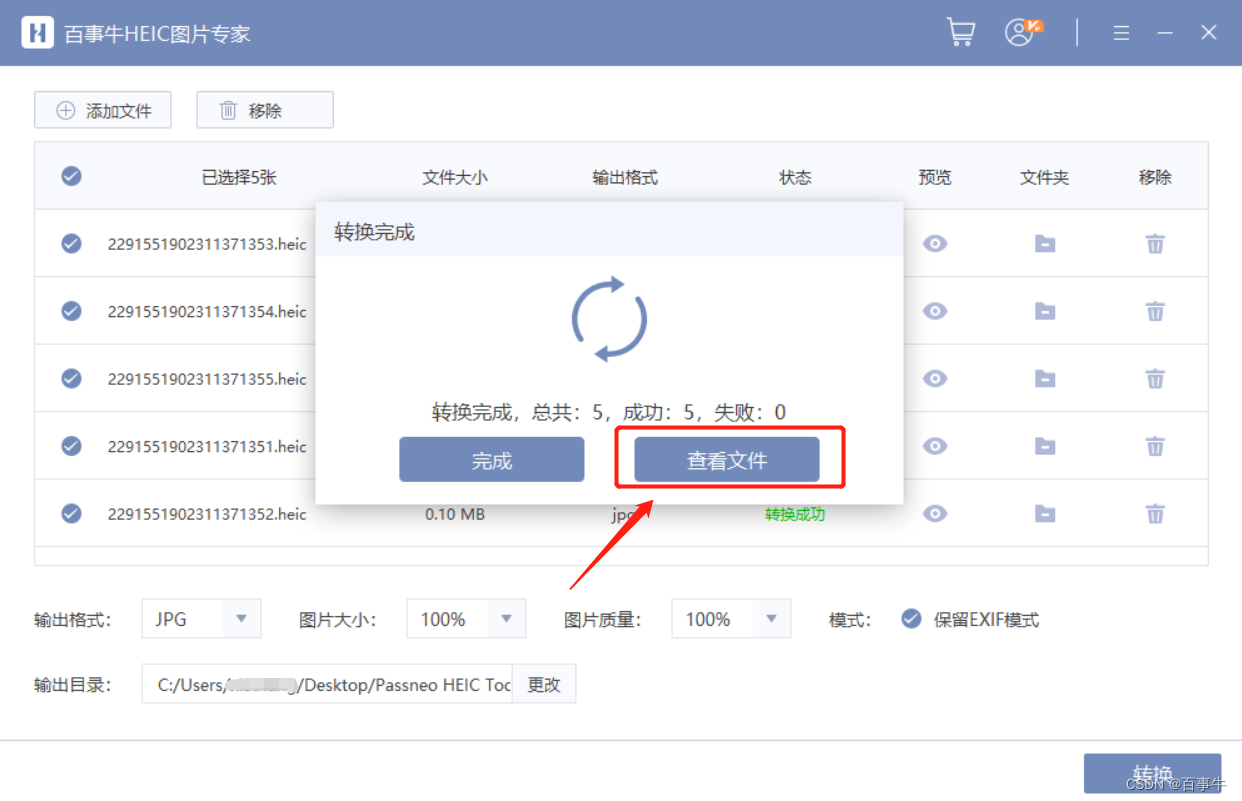
以上就是Heic批量转换JPG格式的两种方法,希望对您有帮助!